Teilen Sie den Xbox One-Controller mit dem Publikum, wenn Sie auf Mixer streamen
Mixer ist Microsofts eigene Plattform, mit der Sie Spiele streamen, mit dem Publikum interagieren und sich mit ihm über die in Xbox One integrierte (Xbox One)Broadcast -Funktion verbinden können . Um die Kommunikation noch besser zu machen, können Sie mit Xbox One jetzt Ihren Controller mit denen teilen, die Ihr Streaming ansehen. Es ist, als würde man den Controller an die Mitspieler weitergeben, die einem einen Trick beibringen wollen. In diesem Leitfaden erfahren wir, wie Sie einen Controller(share a controller) mit dem Publikum teilen, wenn Sie Xbox-Spiele(Xbox Games) auf Mixer streamen.
Teilen Sie den Xbox One-Controller mit dem Publikum, wenn Sie auf Mixer streamen(Mixer)
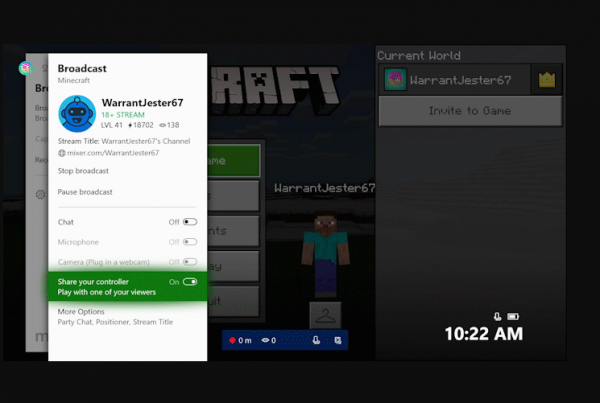
Sie müssen mit der Übertragung auf Mixer beginnen, bevor Sie teilen können.
Drücken(Press) Sie die Guide- oder die Xbox-Taste(Xbox Button) auf Ihrem Controller.
Navigieren Sie dann zu Broadcast & Captures und starten Sie das Streaming.
Wenn Sie während des Streamings Ihren Controller mit jemandem teilen möchten, müssen Sie in der Xbox One -Anleitung zur Registerkarte „ (Xbox One)Mixer(Mixer Tab) “ zurückkehren und den Schalter „Controller teilen“ aktivieren.
Danach wird Ihren Zuschauern eine Schaltfläche mit der Aufschrift Share Controller angezeigt.(Share Controller.)
Wenn sie auf diese Schaltfläche klicken, wird Ihnen eine Anfrage mit Details des Betrachters gesendet, der den Zugriff angefordert hat.
Der Betrachter hat die Möglichkeit, jede Xbox -Schaltfläche (mit Ausnahme der Guide -Schaltfläche) zu verwenden.
Er kann einen echten Xbox - Controller verwenden , wenn er sich auf einem Windows 10 - PC oder einer Xbox - Konsole(Console) befindet , oder er kann den virtuellen verwenden, der mit einer Maus verwendet werden kann.
Da die Share Controller-Funktion direkt in die Xbox integriert ist, kann sie mit jedem Xbox One-Spiel verwendet werden.(Since the Share Controller feature is built directly into Xbox, it can be used with any Xbox One game.)
Allerdings können Sie mit Mixer(Mixer) jetzt Ihren Stream-Titel ändern und Ihr Mikrofon und Ihre Kamera einrichten, bevor die Zuschauer Ihren Stream sehen . Anstatt den Stream beim Wechseln zwischen Spielen beenden zu müssen, können Sie jetzt weiterhin live streamen. Die Zuschauer sehen eine Pausenanimation. Dadurch wird sichergestellt, dass niemand sieht, was Sie auf Ihrem System tun.
Eine Option, die mir bei dieser neuen Funktion fehlt, ist die Möglichkeit, sie mit jedem zu teilen, den ich möchte, insbesondere mit denen, die auf meiner Freundesliste stehen. In bestimmten Szenarien möchte ich meinen Freund einladen. Diese Funktion sollte in der Lage sein, die Anfrage über Xbox Message zu senden und die Person dann zu Mixer Streaming weiterzuleiten(Mixer Streaming) . Danach kann er eine Anfrage senden, um mit dem Teilen zu beginnen oder es zu automatisieren. Dies ist mit der nativen Integration für den Mixer(Mixer) auf der Plattform einfach zu implementieren .
Related posts
So blockieren Sie die Mixer-App auf Xbox One für Kinder mit Altersbeschränkung
So streamen Sie auf Xbox One über Mixer und Xbox Live
Mixer funktioniert nicht auf Xbox One? So beheben Sie das Problem
So richten Sie Xbox One für Ihr Kind ein
So richten Sie die Twitter-Freigabe auf Xbox One ein
So beheben Sie den Xbox-Fehlercode 0x800c000B
Die 10 besten Xbox One-Medienfernbedienungen
So erstellen, teilen, löschen und verwalten Sie Screenshots auf der Xbox One
Steuern Sie Xbox One von Ihrem Telefon aus mit Xbox SmartGlass
So verwalten Sie Aktivitätsfeeds und Benachrichtigungen auf Xbox One
So starten Sie Xbox Party auf einem Windows-PC mit der Xbox Game Bar
Das Verschenken von Xbox-Spielen funktioniert nicht
Microsoft Xbox One X vs. Xbox One S – Die Hauptunterschiede besprochen
Behebung des Xbox Live-Fehlers 121003 beim Spielen von Microsoft Solitaire Collection
So teilen Sie Xbox-Spielclips von Ihrem Telefon in sozialen Netzwerken
So gruppieren Sie Apps und Spiele auf der Xbox One
So verwenden Sie Spotify in PC-Spielen über die Xbox Game Bar auf einem Windows-PC
Astro A50-Mikrofon funktioniert nicht auf PC oder Xbox One
Beheben Sie den Xbox-Fehlercode 0x800704CF
Deaktivieren Sie Enhanced Graphics für Enhanced Xbox 360-Spiele
